| các ống kính de Unity Chúng là các cửa sổ nhằm mục đích hiển thị kết quả tìm kiếm tệp, ứng dụng hoặc thông tin khác một cách dễ dàng từ màn hình Unity.
Trong bộ sưu tập này, chúng tôi mang đến cho bạn 10 ống kính tốt nhất para Unity có sẵn cho Ubuntu 11.10 Ocelot độc nhất. |
Trước khi lắp đặt ống kính, bạn cần thêm PPA 'Super Lens' vào nguồn Phần mềm của mình để có thể cài đặt chúng bằng một cú nhấp chuột theo cách mà chúng tôi trình bày trong bài viết này.
Để thêm PPA, hãy mở một cửa sổ đầu cuối mới và nhập các lệnh:
sudo add-apt-repository ppa: jsevi83 / united
sudo add-apt-repository ppa: atareao / lens
sudo apt-get update
Bây giờ bạn có thể lắp các ống kính mà tôi trình bày dưới đây.
Thiết kế đồ họa
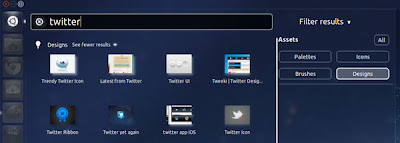
Ống kính được thiết kế đặc biệt cho các nhà thiết kế đồ họa, cung cấp trợ giúp tìm kiếm tất cả các tài nguyên cần thiết để phát triển khả năng sáng tạo ở mức tối đa. Nó đi kèm với 4 danh mục tìm kiếm đó là: bố cục, bảng màu, biểu tượng và bàn chải. Để sử dụng nó, bạn chỉ cần nhập từ tìm kiếm vào trường tìm kiếm và ống kính sẽ hiển thị kết quả nói chung hoặc trong bất kỳ danh mục nào đã chọn.
Contactos
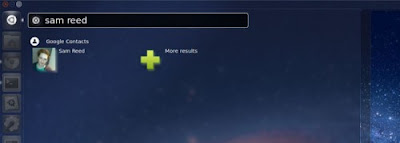
Một ống kính được giới hạn trong việc tìm kiếm chính xác những gì tên của nó chỉ ra, địa chỉ liên lạc. Nhập tên sẽ trả về kết quả tìm kiếm được thực hiện trong danh bạ Google của bạn.
tomboy
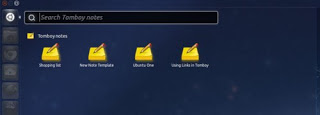
Một ống kính được thiết kế đặc biệt để trả về kết quả tìm kiếm của Tomboy Notes. Nó cũng cho phép bạn tìm kiếm thông qua văn bản của các ghi chú đã lưu của bạn. Để cài đặt ống kính này, trước tiên bạn phải thêm kho lưu trữ của nó thông qua thiết bị đầu cuối bằng các lệnh:
ppa: Nhắc.rerolle / Uni-lens-tomboy
Flickr
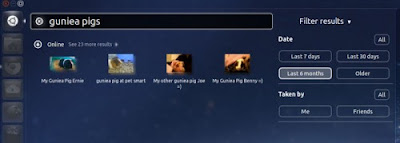
Nếu bạn là một nhiếp ảnh gia, ống kính chuyên dụng để tìm kiếm hình ảnh thông qua Flickr này sẽ rất hữu ích cho bạn mà không cần rời khỏi máy tính để bàn. Nó yêu cầu một ủy quyền để truy cập vào các bức ảnh.
Youtube
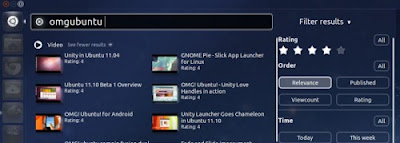
Tìm kiếm video trên trang YouTube phổ biến từ máy tính để bàn của bạn. Kết quả có thể được lọc theo các danh mục như xếp hạng, ngày tải lên, v.v.
Các thành phố
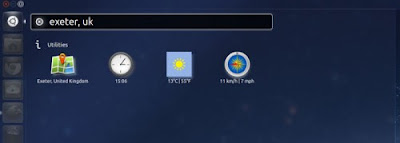
Nó cho phép bạn tìm kiếm thông tin liên quan về các thành phố và quốc gia như thời gian hiện tại, thời tiết và liên kết của nó trên Google Maps.
Torrent
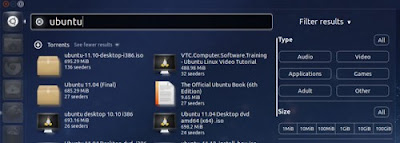
Với nó, bạn có thể dễ dàng tìm kiếm các tệp .torrent từ cơ sở dữ liệu của PirateBay. Nó hiển thị cho bạn thông tin cụ thể về tệp như kích thước, loại và các thông tin khác.
Gwibber
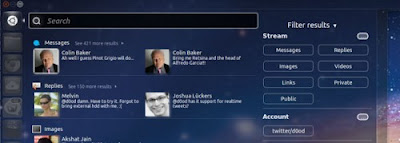
Nếu bạn là một fan hâm mộ của khách hàng tiểu blog Gwibber Bạn có thể sử dụng ống kính thanh lịch này hóa ra lại là một sự bổ sung hoàn hảo cho ứng dụng. Với Gwibber Lens, bạn có thể xem tin nhắn, câu trả lời, tweet, hình ảnh và nội dung khác từ Twitter và thậm chí bạn có thể tìm kiếm thông qua chúng và áp dụng các bộ lọc để tinh chỉnh tìm kiếm của mình, trực tiếp từ ống kính và cho một hoặc nhiều tài khoản. Đối tác duy nhất của nó là nó có thể gây ra một số độ trễ trong việc hiển thị nội dung.
Sách
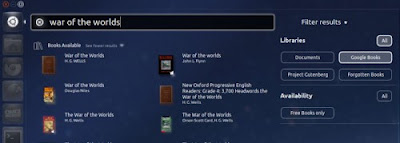
Nếu bạn đã quen với việc tải xuống sách ở định dạng kỹ thuật số, ống kính sách sẽ tạo điều kiện thuận lợi hơn rất nhiều cho việc tìm kiếm của bạn, bằng cách hiển thị cho bạn kết quả của những cuốn sách có sẵn trực tuyến miễn phí và hợp pháp theo tiêu chí bạn chỉ ra. Bạn có thể tìm kiếm dựa trên tác giả, tên sách hoặc các nguồn cụ thể và ống kính sẽ hiển thị cho bạn các kết quả có thể nhấp vào sẽ đưa bạn đến trang nơi bạn có thể tải xuống. Nếu bạn có một bộ sưu tập sách lớn được lưu trữ trên máy tính của mình, ống kính cũng sẽ hỗ trợ tìm kiếm cục bộ và bạn có thể nhanh chóng tìm thấy bất kỳ cuốn sách nào bạn muốn đọc.
Spotify
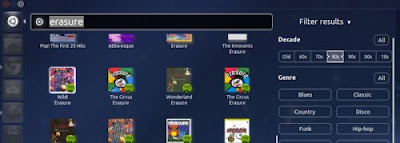
Mặc dù đã có một số phạm vi cho ống kính âm nhạc Unity (Clementine, Grooveshark, Banshee), những người yêu nhạc sẽ rất vui với phạm vi dành cho Spotify, cho phép họ tìm kiếm các bài hát theo các tiêu chí như tên bản nhạc hoặc nghệ sĩ và hiển thị kết quả thu được từ thư viện nhạc Spotify khổng lồ. Nhấp vào một kết quả sẽ ngay lập tức mở bản nhạc hoặc album để phát lại.
Fuente: CHÚA ƠI! Ubuntu
Bài rất tốt những chiếc kính đó đã phục vụ tôi rất nhiều.
Tái bút: Có một lỗi đánh máy nhỏ "sudo add-apt-repositoryppa: atareao / lens"
trong repositoryppa nó phải đi với một không gian như repository repository.
đó là một sai lầm nhỏ 😀
Đã sửa! Cảm ơn bạn!
Tôi không được cài đặt với nút đó, bạn có thể đặt lệnh để nhập vào thiết bị đầu cuối để cài đặt không?
Quá dễ dàng. Mỗi nút sẽ đưa bạn đến một liên kết ở định dạng sau:
apt: gói
Vì vậy, tất cả những gì bạn phải làm là mở một thiết bị đầu cuối và nhập
sudo apt-get install gói
Trong đó "gói" là tên của gói mà bạn đã "sao chép" từ liên kết nút. 🙂
Tôi hy vọng tôi đã rõ ràng.
Dù sao, nó sẽ hoạt động khi bạn nhấp vào nút… Tôi thực sự ngạc nhiên rằng nó không hoạt động với bạn.
Chúc mừng! Paul.
Chúng ta đang nói về ống kính cụ thể nào?
Khi tôi nhấp vào nút, tôi có thể chọn ứng dụng và ứng dụng duy nhất cung cấp cho tôi tùy chọn để chọn là trung tâm phần mềm và khi tôi chấp nhận, nó nói rằng nó không được tìm thấy, nhưng cài đặt tốt với sudo apt-get cài đặt nếu nó cài đặt nó cho tôi
Bất cứ ai, hãy thử một vài và điều tương tự đã xảy ra, với sudo apt-get install nếu tôi có thể cài đặt chúng nhưng khi tôi đưa ra bất kỳ nút nào có url apt: điều tương tự xảy ra với tôi, đó là chọn ứng dụng và nó đặt tôi trung tâm phần mềm làm lựa chọn duy nhất, đó là một bản cài đặt mới của ubuntu 11.10 Tôi đã cài đặt nó vào đêm qua